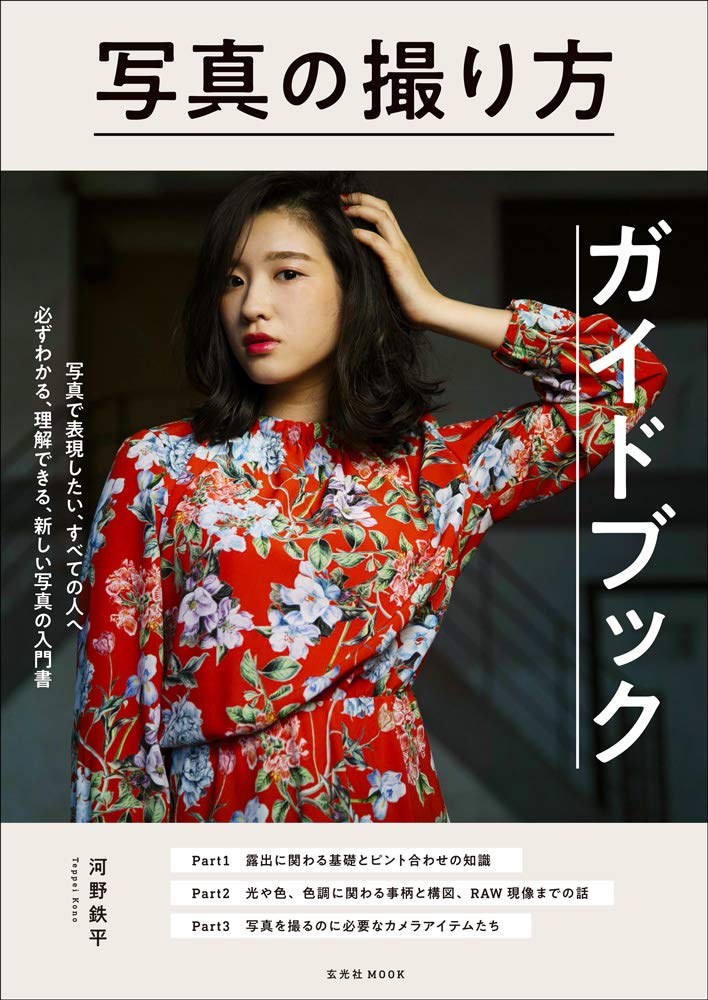スマートフォンやタブレット、あるいはフィーチャーフォンの普及によって、私たちは「一人一台カメラを持っている」といってさしつかえのない時代に生きています。人々は端末からWebサイトやSNSを利用し、その中で写真を見る、あるいは自ら撮影することも、今や日常の一部といえるでしょう。
いわゆるミラーレスや一眼レフといったレンズ交換式カメラを使った撮影は、スマートフォンでの撮影と比べて難しそうなイメージがあります。しかし実際のところ、両者ともカメラとしての構造は原理的にほぼ同じであり、写真を撮影するうえで留意するポイントに違いはほとんどありません。
「写真の撮り方ガイドブック」では、カメラの構造や設定項目の意味、光の捉え方、構図の作り方からレンズによる効果の違い、デジタルデータとしての写真の扱い方まで、写真の基礎と機材の使い方を一通りカバーしており、写真を本格的に学ぶ始めの一歩として使える一冊に仕上がっています。
本書はミラーレスや一眼レフカメラユーザー向けに作られた書籍ですが、スマートフォンでの撮影に応用できる部分も多いので、本連載では両者で共通して使える概念やテクニックを中心に紹介します。
本記事では前回に引き続き、Part1「写真を撮るための基礎知識」より、「ISO感度」についての記述を抜粋して紹介します。
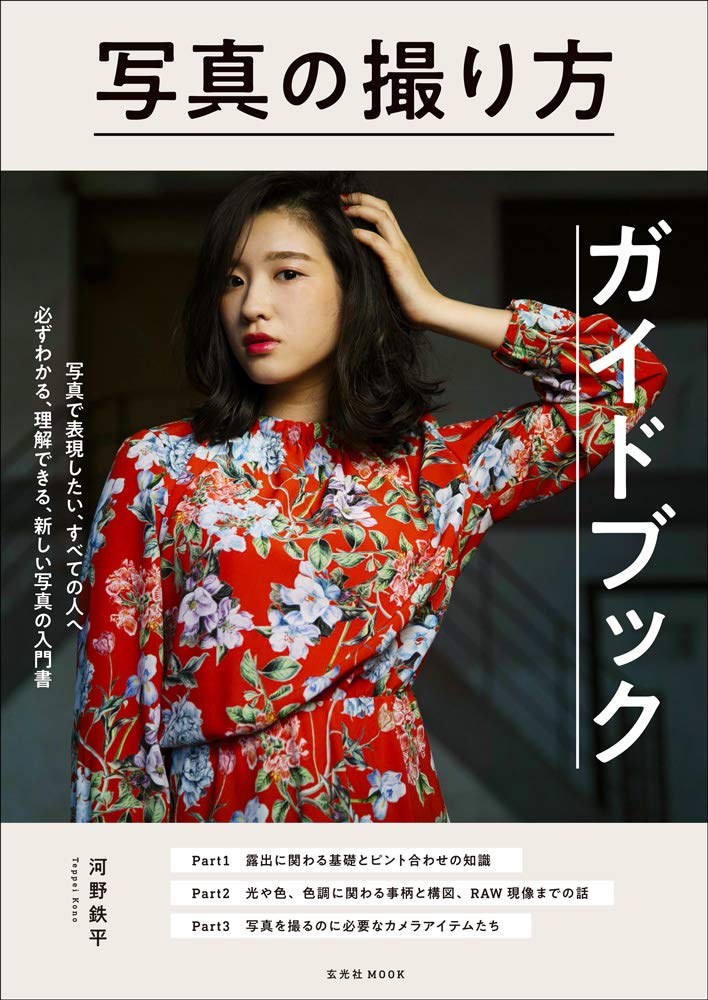
「ISO感度の数値変化」と「絞りとシャッター速度の数値変化」
露出補正の項目では、絞りやシャッター速度が互いに共通した数値変化で連動していましたが、これはISO感度でも同様です。それぞれの数値が段階的に規則正しく連動しています。下の図を見てください。ISO感度も絞りやシャッター速度と同じように、それぞれの数字の間を1段とし、1段の間を1/2もしくは1/3段ずつ変化していく仕様になっています。
例えば、絞り優先オートで絞りをF4に、ISO感度をISO100に設定したとします。この際、割り出されたシャッター速度は1/60秒でした。ここでISO感度をISO200にしたら、数値にはどのような変化が生じるでしょうか。絞りは固定しているため、F4のまま。シャッター速度が1段分調整され、1/125秒になります。もしISO400に変更した場合は1/250秒になります。
このように3つの要素は共通した段数に沿って変化します。これを理解していれば、各々数値を変えなくても、その数値変化が予測できます。例えば、ある場面でISO800にしたら絞りやシャッター速度はどうなるか、瞬時に判断できるのです。
3つの項目の数値変化
ISO感度の数値変化はシャッター速度と同じようにわかりやすいです。1段がもとの数値の2倍に、2段がもとの数値の4倍に該当します。
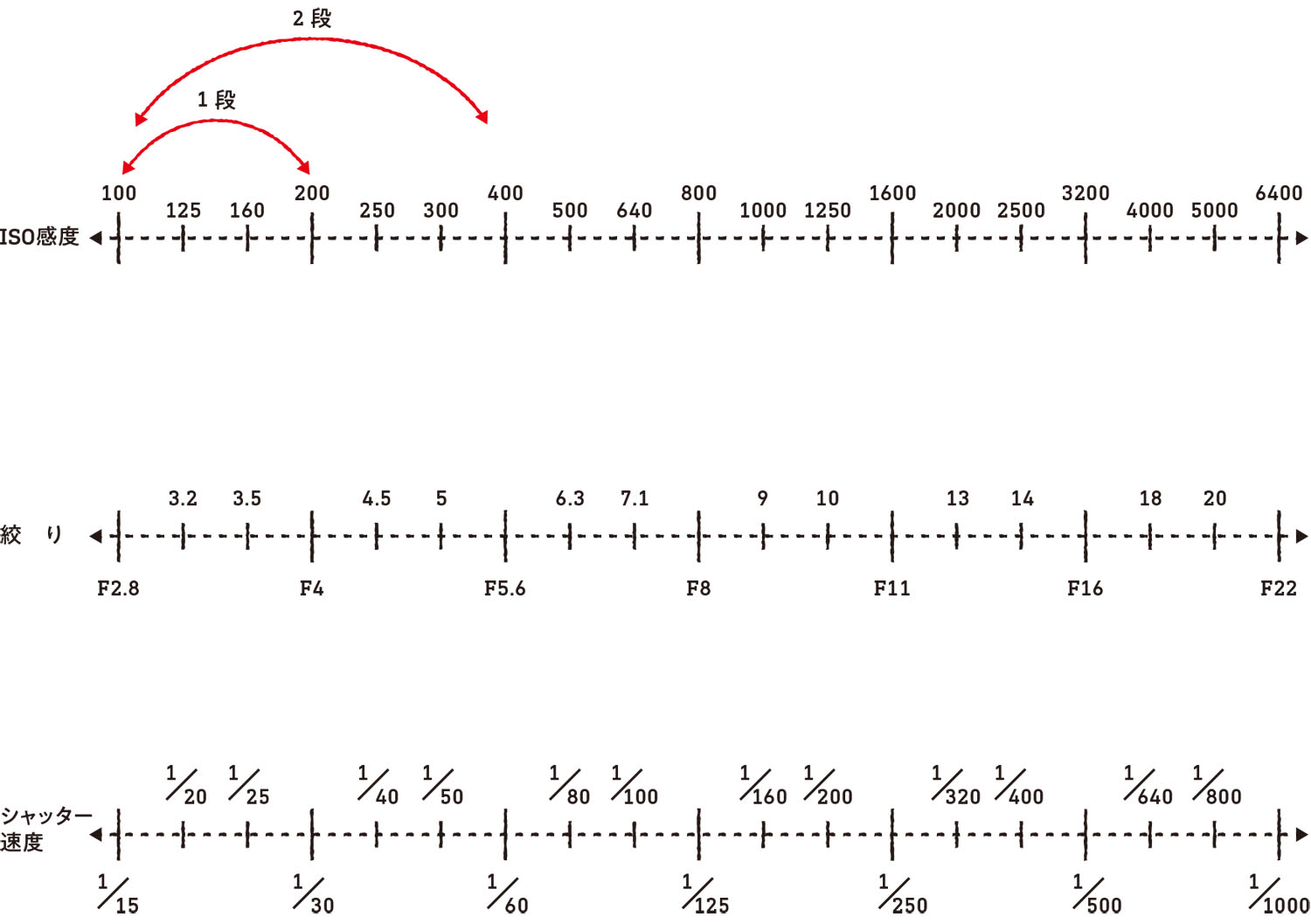
露出補正として使う
露出補正を解説した際、絞りやシャッター速度も連動して変化していく話をしました。例えば、絞り優先オートでプラス補正を行うと、シャッター速度が遅くなり手ブレしやすくなります。この露出補正の効果はISO感度を活用すると、明るさのみを調整することが可能になります。
例えば、絞り優先オートで絞りをF2.8、ISO感度をISO200に設定し、割り出されたシャッター速度が1/500秒だったとします。この際、絞りとシャッター速度を変えずに露出だけを変えて撮りたいと思ったら、まずマニュアルモードでこの絞り(F2.8)とシャッター速度(1/500秒)を固定した上で、ISO感度のみを変更してみましょう。ISO感度がISO200ですから、これをISO400にしてみます。すると、露出補正でプラス1段分、写真が明るく写ります。逆にISO100に設定すると、露出補正でマイナス1段分、写真が暗く写ります。
この方法を使うと画質は変わりますが、被写界深度や動きの描写に変化は生じません。マニュアルモードでISO感度を調整することで露出補正と同様の行為が可能になるのです。
ISO感度による露出補正
このように絞りとシャッター速度を固定することで、ISO感度による露出補正が可能です。絞りもシャッター速度も変えたくない場面で有効です。


ISOオートとこれに関わるふたつの機能
ISO感度を語るのに、もうひとつぜひ把握しておきたい機能があります。それが「ISOオート」です。ISO感度はその場が明るければ低感度を利用し、暗ければ高感度を利用して露出を調整しますが、これは露出がその都度変化するようなシチュエーションでは操作が面倒に思うことも少なくありません。こうした場面で重宝する機能がISOオートです。その場の明るさに応じて標準露出になるように、カメラが最適なISO感度を自動で選んでくれます。街中のスナップや旅先での撮影など、明暗がさまざまに変化するようなシーンで便利です。撮影者がISO感度を設定する手間が省けます。
なお、このISOオートを利用する際に、合わせてぜひ設定しておきたいのが「ISOオート利用時のISO感度の上限設定」と「シャッター速度の低速度限界設定」です。前者はISOオートで自動調整されるISO感度の幅を自分で指定できる機能です。この上限設定をISO1600にした場合、ISOオート利用時にはISO1600以上の高感度が利用できなくなります。意思とは反して思わぬ高感度が設定されてしまう現象を、未然に防ぐことができます。
一方、後者はISOオート設定時、撮影モードがプログラムオート、または絞り優先オートのときに、シャッター速度があまり遅くならないようにISO感度が自動で変更される機能です。例えば、低速度限界を1/30秒に設定すると、それ以下のシャッター速度にならないように、自動でISO感度が高感度に調整されます。例えば、明るい屋外であっても、絞り優先オートで絞り込んでいくとシャッター速度はどうしても遅くなります。シャッター速度の低速度限界設定で手ブレしないシャッター速度を事前に設定しておくと、ISO感度が露出を補う格好となり、いたずらにシャッター速度が低速になってしまう状況を回避できます。
これらの機能はカメラメーカーによって名称が違います。自分のカメラで操作方法と合わせて確認してみましょう。ISOオートとこのふたつの機能はセットで覚えておきたいです。
ISO感度の関わる機能の設定方法(キヤノン EOS 5D MarkⅣの場合)
ISO感度の設定方法
ISO感度はどの機種でも、専用のISOボタンからダイヤルを回して数値を変更することが多いです。

ISOオートの設定方法
ISO感度を変更する際、数値を低感度にしていくと最終的にAが表示されます。これがオートの意味です。

ISOオート時のISO感度の上限設定
メニュー内のISO感度に関わる項目から設定します。この機種では下限値と上限値の両方を指定できます。

シャッター速度の低速度限界設定
メニュー内ISO感度に関わる項目から設定することが多いです。ISOオート時のシャッター速度の下限値を設定できます。

ISOオート時のマニュアルモードでの露出補正方法
この機種ではメニュー内「露出補正/AEB設定」という項目があり、この目盛りに連動して露出補正が可能に。

ISOオートと複雑な露出補正
では最後に、ISOオートと露出補正の関係についても考えてみたいと思います。まず、マニュアルモード使用時は、ISOオートを解除し、先に説明したようにISO感度を個別に変えて露出補正を行うのがシンプルでわかりやすいです。デジタルカメラにはマニュアルモード+ISOオートの組み合わせで露出補正を行う機能も搭載されていますが、これはメニューから操作する場合が多く、やや面倒です。ISO感度自体を変えるほうが、シンプルで小回りも利き、利便性は高いです。
次にISOオート+絞り優先オートでの露出補正に関しては、プラス補正によって生じるシャッター速度の低速側の変化に注目をしたいです。前述の通り、シャッター速度の低速度限界設定を事前に設定していれば、シャッター速度は遅くなりすぎず、代わりにISO感度が自動で調整され、手ブレを回避してくれます。
そしてISOオート+シャッター優先オートでの露出補正は、絞り値が利用可能な最小または最大のF値に達した時点で、代わりにISO感度が変更されます。例えば、F2.8までしか利用できないレンズを使い、すでに絞りがF2.8に設定された状態でプラス補正を行うと、ISO感度が高感度に変更され、露出が補正されます。
最後にISOオート+プログラムオートでの露出補正は、絞りとシャッター速度、そしてISO感度が同時に変化します。ポイントは、低速限界に設定したシャッター速度と、一番小さな絞り値です。この周辺まではシャッター速度、またはF値が変化しますが、それより低速、またはより小さなF値が求められる場合には、ISO感度を調整してこれを補います。
このようにISOオート時の各要素の変化は、カメラに依存するためわかりにくいです。また、ISO感度の低感度側の振り幅はそれほど大きくないため、マイナス補正にはあまり効果がないことも意識しておきたい要素です。このあたりは言葉で理解するよりも、実際にカメラを触って操作し、その数値変化を確認してほしいです。そのほうが理解はより深まります。ISOオートは非常に便利で奥の深い機能です。ぜひうまく活用しましょう。
One Point:マニュアルモード時の露出確認方法
すでに述べたようにマニュアルモードはすべての機能を自ら調整できるのが特徴ですが、露出の判断がしづらいところに、操作の難しさがあります。この際、うまく活用したいのが「露出インジケーター」です。液晶モニターやファインダー内に表示される目盛りで、これが設定値に対する露出レベルを表します。目盛りがプラス方向に振れていれば露出オーバーに、マイナス方向に振れていれば露出アンダーに、そして中心にあれば標準露出になります。一見、露出補正の目盛りのようにも見えますが、マニュアルモード設定時はまったく違う意味合いの機能に切り換わっています。マニュアルモードを使う際にはぜひ有効に活用しましょう。